Windows クライアントでブラウザから接続する(Windows版)
ブラウザから AC Connect Client に接続する際の、ブラウザ設定方法について説明します。
ブラウザ設定方法の選択
以下のチャートを参考に、ご自身の環境に適した設定方法を選択してください。
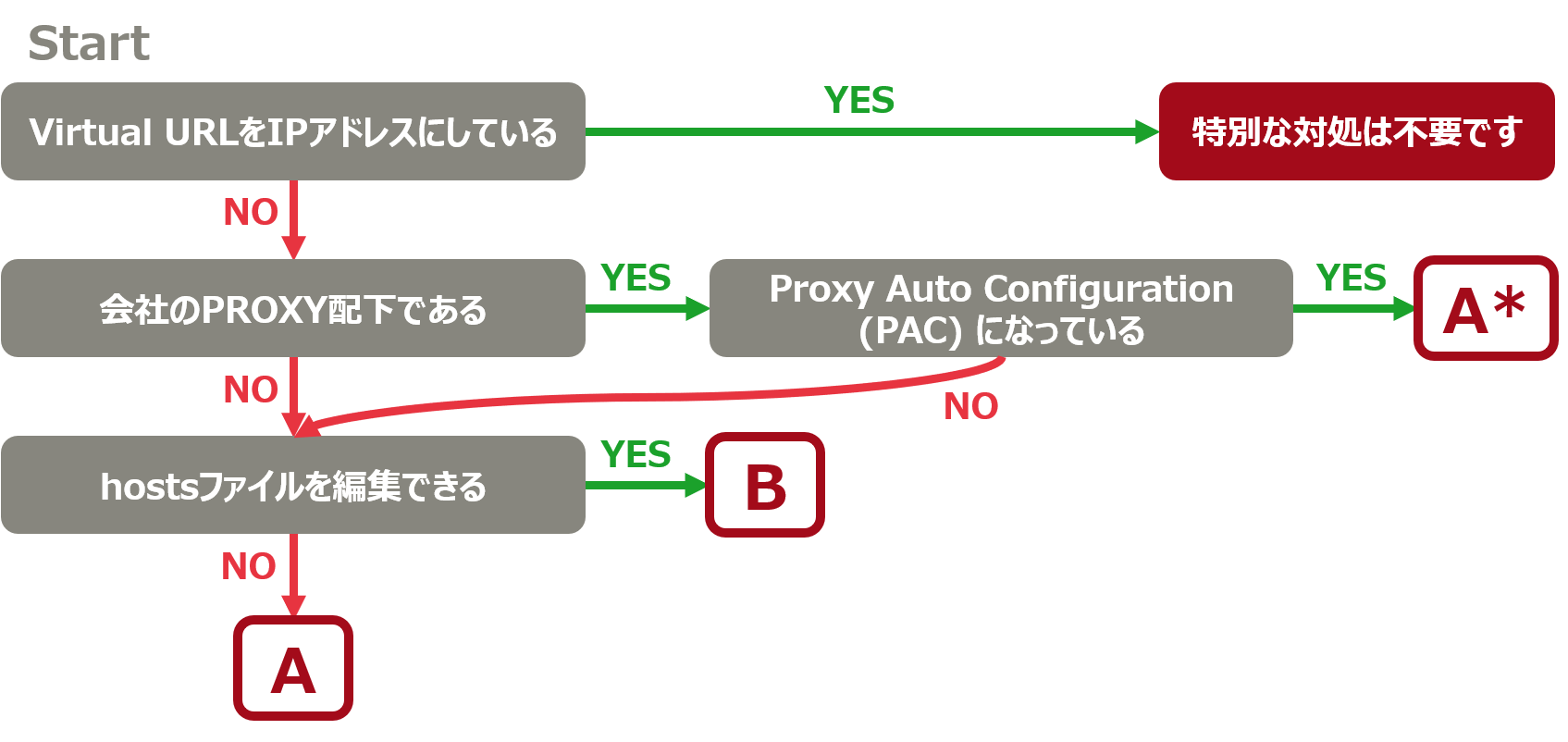
*)PAC 環境の場合、PAC でイントラネットと判断されるドメイン名を Virtual URL に指定してください。それが難しい場合はパターン A に従い設定、または PAC を編集する(除外リストに Virtual URL を追加)ことをご検討ください。
パターン A : Chrome の起動時に引数を設定する
Chrome 起動時に -host-rules 引数を使用してホスト名を解決します。
例えば、Virtual URL が http://www.myservice.local:3000/ であり、Front Agent をローカルホスト http://127.0.0.1:3000 で起動している場合、Chrome 起動時に以下のような引数を設定をします。
-host-rules “MAP *.myservice.local 127.0.0.1”
この引数をつけると、Chrome で <いろいろな名前>.myservice.local のサービスにアクセスした場合、ブラウザからの通信は 127.0.0.1 に転送されます。頻繁に利用する場合はショートカットなどに入れると便利です。
パターン A は、多くの場合ユーザー権限でも利用可能なため汎用的にご利用いただけます。
パターン B : hosts ファイルを編集し、PROXY を経由しない設定にする
Window sの hosts ファイルを編集してホスト名を解決します。
例えば、Virtual URL が http://www.myservice.local:3000/ であり、Front Agent をローカルホスト http://127.0.0.1:3000 で起動している場合、 hosts ファイルに以下のような設定を追加します。
127.0.0.1 myservice.local
myservice.local を PROXY の除外対象としてください。
パターン B は、ブラウザが Chrome に限定されず、他のプログラムからも利用可能なため開発機などで使う場合に有効です。
ただし、hosts ファイルの編集には管理者権限を必要とします。